Se utilizzi regolarmente programmi come Adobe Photoshop o Abode Premiere Pro sul tuo Mac, potresti aver riscontrato errori relativi a un "disco di memoria virtuale". In genere, un problema comune è il rifiuto di accedere a Photoshop accompagnato dal messaggio "Impossibile inizializzare Photoshop perché i dischi di memoria virtuale sono pieni".
Dopo aver riscontrato questo problema a un certo punto, sono disponibili misure per risolvere il problema disco di memoria virtuale pieno su Mac.
Testo: Cos'è disco di memoria virtuale?Perché disco di memoria virtuale è pieno su Mac?Come risolvere il problema di Scratch Disk Full MacPulire il disco di memoria virtuale con PowerMyMacConclusione
Le persone leggono anche:Disco di avvio pieno su Mac, soluzione completa qui!Come controllare e liberare spazio su disco su Mac
Cos'è disco di memoria virtuale?
Un disco di memoria virtuale è lo spazio del disco rigido utilizzato da Photoshop. Funziona come una memoria virtuale se la RAM è insufficiente per eseguire un'attività.
Quando vengono utilizzati programmi come Photoshop, richiede uno spazio di lavoro specificamente noto come memoria virtuale o memoria cache. Qui è dove si accede e si memorizzano i file di progetto temporanei. In genere, se si utilizza Photoshop, è possibile designare diversi dischi di memoria virtuale per lo spazio immediatamente disponibile.
Se stai lavorando su immagini di grandi dimensioni e diversi livelli, Photoshop consuma lo spazio su disco del tuo Mac creando rapidamente un grande carico di file temporanei del progetto.
Una volta deciso di utilizzare Photoshop, è fondamentale assicurarsi che sia disponibile un'opzione per designare i dischi di memoria virtuale per il driver designato che hai scelto. Non è consigliabile utilizzare l'unità di sistema, tranne che non ci sono altre opzioni.
Perché disco di memoria virtuale è pieno su Mac?
Se viene visualizzato l'errore "disco di memoria virtuale pieno", Photoshop o un altro software ha utilizzato tutto lo spazio sul disco rigido che funge da disco di memoria virtuale. Ricorda che questo spazio che è stato utilizzato è solo momentaneo. Inoltre, è indipendente da qualsiasi file di progetto.
In sostanza, Photoshop non eliminerà sempre questi file temporanei se non sono più necessari. Questo è il motivo per cui può finire come un problema permanente se non è possibile utilizzare una soluzione.
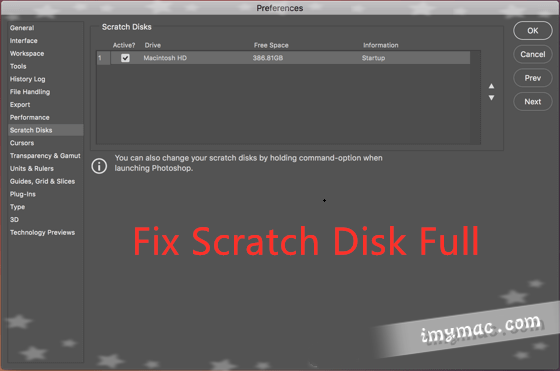
Come risolvere il problema di Scratch Disk Full Mac
Se desideri ripulire i dischi di memoria virtuale, sono disponibili diversi metodi su come gestire il file disco di memoria virtuale pieno Mac problema.
Svuotare la cache di Photoshop
Photoshop dispone di una soluzione integrata che rileva le cache specifiche di Photoshop. Se queste cache non vengono rimosse automaticamente dal programma, hanno la tendenza ad accumularsi e ad occupare una notevole quantità di spazio sul disco di memoria virtuale.
Diamo un'occhiata più da vicino a come utilizzare questo metodo per affrontare il problema del Mac completo del disco di memoria virtuale. Quando utilizzi questo strumento, accedi a Photoshop sul tuo Mac insieme a un'immagine aperta.
- Tocca Modifica nella barra dei menu
- Passa il mouse sopra "epurazione" per visualizzare 4 diverse scelte: Annulla, Appunti, Cronologie, Tutto. Se un elemento è disattivato, indica che è stato eliminato
- Scegli l'elemento specifico che desideri rimuovere o tocca "tutto" per rimuovere tutte le cache
- Riceverai una notifica che indica che l'eliminazione è definitiva. Assicurati di non aver più bisogno di una versione precedente di uno dei tuoi progetti e tocca OK.
Un modo ideale per evitare che la cache di Photoshop si accumuli è eseguire regolari pulizie del disco. Poiché la cache è incorporata in profondità nella cartella di sistema, l'eliminazione manuale può essere un'operazione difficile. Per questo motivo, si consiglia di utilizzare uno strumento di posta indesiderata di sistema.
Rimuovi i tuoi file temporanei
I file temporanei di Photoshop sono spesso il colpevole di occupare spazio sul disco di memoria virtuale. Nel caso in cui Photoshop non rimuova nessuno di questi file temporanei, è necessario gestire l'attività da soli.
Dovresti cerca i file "pst" e una serie di numeri con l'estensione di file ".tmp". Puoi trovare "Photoshop Temp" inserendo uno spazio tra le due parole.
In genere, hai la possibilità di esplorare l'unità di memoria virtuale ma trovi tutto, invece di eseguire una ricerca che copre l'intero computer. Nella maggior parte dei casi, il completamento del processo richiederà un po 'di tempo.
Una volta completata la ricerca, ti verrà fornito un elenco. Se si salva il lavoro e il programma si chiude, è possibile eliminare questi file in modo sicuro e ripristinare lo spazio sul disco di memoria virtuale.
Ripulire lo spazio su disco
Per coloro che non hanno accesso a un'altra unità o non desiderano acquistarne una, è tempo di pulire il disco rigido. Si consiglia di controllare il contenuto dell'unità se ci sono elementi che non sono più necessari. È possibile eliminare questi elementi per liberare spazio su disco.
Un'altra opzione è trasferire i file su unità esterne, soluzioni di archiviazione cloud come iCloud o Dropbox o persino DVD.
Nel caso tu abbia un macOS Sierra o versioni successive, ci sono nuovi strumenti che puoi utilizzare per gestire il tuo spazio di archiviazione.
- Vai semplicemente al file Menu Apple> Informazioni su questo Mac> scheda Archiviazione dove vedrai un nuovo grafico a barre Sierra.
- Una volta che si tocca "gestisci", procederai ai nuovi strumenti.
Sebbene ci siano elementi benefici, la maggior parte di questi strumenti sposta semplicemente la spazzatura da un posto all'altro. Poiché la maggior parte di questi processi sono automatici, la maggior parte degli utenti Sierra potrebbe non essere nemmeno a conoscenza di ciò che sta facendo il proprio sistema operativo. Si consiglia di disattivare questi strumenti o assicurarsi prima di aver compreso appieno come funzionano prima di accenderli.
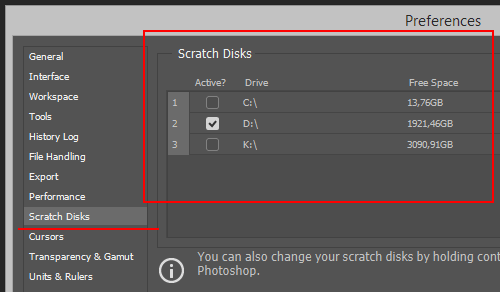
Cambia il tuo disco di memoria virtuale
Sebbene per alcuni possa essere una seccatura, il monitoraggio dello spazio disponibile sul disco di memoria virtuale è un must in modo da poter fare qualcosa prima che lo spazio inizi a essere limitato.
Ricorda che i problemi non si verificano quando l'unità è completamente piena. I dischi rigidi non dovrebbero arrivare sopra 85% di capacità. Una volta superata questa soglia, i problemi si manifesteranno sicuramente in pochissimo tempo.
Come parte della soluzione al problema del Mac con disco di memoria virtuale completo, è ora di cambiare il disco di memoria virtuale con un'altra unità nel sistema. Nel caso in cui non si disponga di un'altra unità disponibile, è possibile acquistarne una con SSD poiché è la scelta consigliata se si dispone di un Mac OS X.
Segui questi passaggi quando cambi il disco di memoria virtuale in Photoshop.
- Toccare il Photoshop menu
- Procedi su Preferenze e tocca Scratch Disk
- Metti un segno di spunta sulla casella di controllo per scegliere o rimuovere un'unità che servirà da disco di memoria virtuale
- Tocca OK
- Riavvia Photoshop
Deframmenta il disco rigido
Ci sono casi in cui il "Il disco di memoria virtuale è pieno" viene visualizzato il messaggio anche se l'unità disco di memoria virtuale corrente dispone di spazio libero sufficiente. Il motivo è che Photoshop richiede spazio libero continuo e non frammentato sull'unità disco di memoria virtuale.
Una volta visualizzato questo messaggio di errore nonostante si disponga di un'unità disco di memoria virtuale con spazio libero sufficiente, si consiglia di utilizzare uno strumento di deframmentazione del disco.
Pulire il disco di memoria virtuale con PowerMyMac
Poiché è necessario svuotare la cache di Photoshop e i file temporanei per affrontare il problema del "disco di memoria virtuale pieno", è necessario utilizzare uno strumento efficiente. Una scelta consigliata non è altro che uno degli strumenti di iMyMac PowerMyMac. Ciò che distingue PowerMyMac dagli altri è che è appositamente progettato per risolvere una varietà di problemi sul tuo Mac.
Il software ha molti moduli che contengono gli strumenti necessari per mantenere il dispositivo libero da file indesiderati e per funzionare in modo ottimale.
Uno strumento specifico di cui hai bisogno è Junk Cleaner che è strutturato in modo specifico per ripulire la spazzatura del sistema come la cache dell'applicazione, la cache di sistema, i registri utente, i registri di sistema e la localizzazione. Lo strumento mira a ottimizzare le prestazioni complessive del dispositivo e a liberare spazio su disco.

Conclusione
Con l'aiuto di queste misure su come affrontare il problema del disco di memoria virtuale pieno di Mac, non ti ritroverai più con il problema del "disco di memoria virtuale pieno".
Una volta che decidi di iniziare un nuovo progetto in Photoshop, godrai del buon funzionamento del programma.



